大PL1.docx
《大PL1.docx》由会员分享,可在线阅读,更多相关《大PL1.docx(14页珍藏版)》请在冰豆网上搜索。
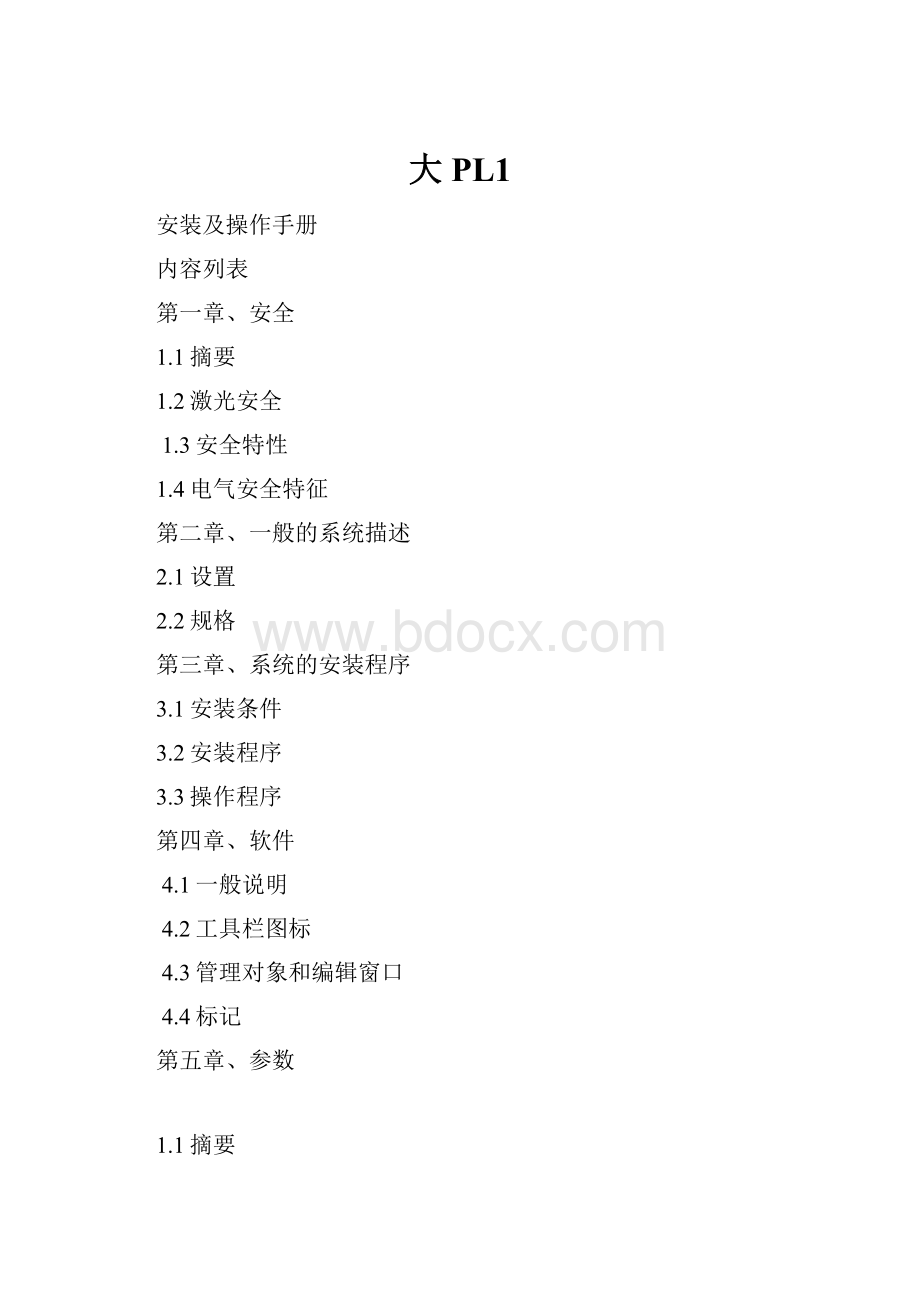
大PL1
安装及操作手册
内容列表
第一章、安全
1.1摘要
1.2激光安全
1.3安全特性
1.4电气安全特征
第二章、一般的系统描述
2.1设置
2.2规格
第三章、系统的安装程序
3.1安装条件
3.2安装程序
3.3操作程序
第四章、软件
4.1一般说明
4.2工具栏图标
4.3管理对象和编辑窗口
4.4标记
第五章、参数
1.1摘要
这是建议,这是为了他们的安全XX的人控制程序。
当该设备不运行,建议关闭该设备。
1.2激光安全
警告:
来自激光源的激光束对眼睛或皮肤有危险。
建议在安装和操作本设备之前仔细阅读本手册。
它被推荐为该设备的供热系统有不同的教育课程。
卡拉斯c-10l下降根据美国FDA为4班的范畴및ANSI安全分类。
在这类激光器可能引起眼睛和皮肤严重损伤,并可能引起火灾。
在卡拉斯c-10l操作时间,小心不要让眼睛或皮肤的激光束和运营商需要戴防护眼镜。
<设备的安全运行检查列表>
(1)不可用眼睛直视激光束;
(2)反射的光束也可能是有害的,小心有标记的高反射材料;
(3)在维修操作时小心不要触碰中断的激光束路径;
(4)在本设备运行中的位置放上警告面板,使人们能够意识到正在操作。
1.3安全特性
(1)指示灯–黄灯亮时,通电源;红色灯亮时,激光激发。
操作员可以立即明白激光的状态。
(2)紧急停止–这个按钮使该设备在最短时间之内停止。
这可以防止可能的进一步损害。
操作员需要知道这个按钮的位置。
1.4激光设备的电气安全
卡拉斯CO2激光设备使用交流220V,单相,和直流电流供给激光达到30A高。
打开激光或控制器时,必须关闭电源。
建议通知制造商在超出常规的维护操作的激光发生任何麻烦的时候。
第二章系统概述
2.1配置
1)激光体:
激光光源,光束传输光学扫描镜,XY扫描镜,驱动板和F-θ透镜组成激光体。
2)电源和镭刻控制器:
电源是激光和XY扫描镜的供电装置;
打标控制板(PCI卡)安装在主计算机;
智能标记打标软件安装在主计算机;
PCI卡从智能标记得到命令并给激光和XY扫描镜发出控制信号;
可编辑各种内容的镭刻软件
2.2规格
模型#:
CarasMarkerc-10l
<激光>
1、激光:
封离型CO2激光器
2、波长:
10.6um
3、平均功率10W
4、调制:
1~20千赫
5、激光器冷却:
空气冷却
<镭刻探头>
6、#扫描头:
单
7、镭刻速度:
600chrs/秒,
8、镭刻面积:
35×35毫米
9、平均线宽度:
100?
<控制>
10、控制箱:
激光扫描头的电源,状态显示和激光操作时间计。
11、电源:
220V交流单相电,60Hz,最大电流10A
12、软件:
智能标记(安装在主PC)
13、PCI卡:
安装在主PC
第三章、安装系统程序
3.1安装条件
为了PL的安全安装,必须提供足够的干净的空间,和电力供应。
3.2安装程序
3.2.1激光镭刻机是一种将激光束精确对齐的机器,对外界的冲击力很敏感。
冲击力对激光对准镜有影响,必须注意不要给设备冲击力。
3.2.2当安装此设备的其他设备时(如标记处理程序或机器人)务必拧紧所有螺钉,该设备可能要保持稳定状态的运行很长一段时间。
确认稳定后,连接激光头控制器和控制电脑。
3.2.3在确认所有安装好了,拿出来F-保护盖θ透镜
按下控制箱上的电源按钮
打开激光电源开关
3.2.4当激光升温完成(小于3分钟),激光准备灯亮了。
这意味着激光已可以镭刻。
3.2.5控制盒上的激光计时器记录激光操作的运行时间。
当激光运行时激光计时器就开始记录。
3.2.6镭刻的智能镭刻软件,安装在机器的主PC上。
打开计算机电源时镭刻软件是自动打开的。
如果没有特别的要求,用户不需要打开这个软件。
特殊要求包括选择字体和大小之类的东西,镭刻位置和对齐调整等。
软件手册会解释如何使用这个软件。
3.3操作程序
3.3.1打开控制面板上的电源开关。
3.3.2打开主控电源。
“智能镭刻”软件自动启动。
3.3.3打开激光开关。
激光开始升温。
3.3.4当激光热身完毕,控制箱上的预备指示就会亮。
注意:
当故障灯亮,表示激光工作不正常,请与制造厂协商。
当温度灯亮时,表示激光产生的热量散发是不够的。
如果发生这种情况,检查风扇对激光体的工作是否正常。
如果风扇工作正常则关闭激光开关,激光冷却30分钟以上。
3.3.5当你需要打开智能镭刻程序,只需要双击图标主控电脑上的图标。
第四章操作说明
【图4-1】主窗口屏幕
该软件为用户提供了‘编辑’‘保存'‘输入'和‘镭刻参数设置’等功能。
有圆点点缀的白色区域就是镭刻区域,并在此区域的任何图像或脚本是激光标记设备标记。
在这个区域的任何图像或文字都能被激光镭刻到目标材料上。
在这个区域之外是镭刻不到的也不能进行编辑。
操作员需要输入'内部'ID,和co2marker'密码'。
ID和密码系统结合的目的是为了提高安全性。
操作员可以随时更改ID和密码。
然而,请注意保存记录在安全的地方。
【图4-2】工具栏
4.2工具栏图标
当鼠标指针放置在每个图标上时,就会出现与其相对应的文字说明。
镭刻的尺寸再卖出前已设定(Fieldsizeissetwhenfirstsoldout),其所适合镭刻的晶片的尺寸是固定的。
然而,如果需要修改该区域的大小可以通过点击设置(Config)更变。
【图4-3】配置
4.3管理对象和编辑窗口
4.3.1新对象(NewObject)
对新的镭刻目标进行编辑。
打开新的窗口,操作员可以自己决定项目的名称;新编辑区域的大小不能大于配置的设置区域,建议设置大小以实际镭刻的尺寸为准。
【图4-4】新对象
4.3.2开放对象
此图标可以打开已经保存在电脑上的目标文件。
可以在名单上选择一个你想要的文件。
【图4-5】标记文件打开
4.3.3另存为
这个图标是当你想保存当前工作文件所使用的,文件信息(设备,字体,标志,图像)将被保存。
4.3.4编辑图标
剪切:
在突出显示的区域剪切编辑模式。
(Cut:
Cuttingofhighlightedareaineditingmode.)
复制:
在突出显示的区域复制编辑模式。
粘贴:
在突出显示的区域粘贴编辑模式。
删除:
在突出显示的区域删除编辑模式。
这些图标有相同的功能,都是用于文字处理的图标。
4.3.5镭刻数据生成图标
添加字符串
这个图标使用时产生字符或数字,点击图标会打开下面的窗口。
【图4-6】字符和数字插入窗口
类型是数字或文字,单击“确定”。
添加打印文件(Plt)
这个图标是当你想镭刻使用的标志,你可以用这个图标插入标志。
【图4-7】标识插入车窗
选择你想要的标识,单击“确定”。
添加位图
这个图标是当你想镭刻插入图像文件时使用。
【图4-8】图像插入窗口
选择想要的文件,然后单击“确定”;但你可能需要在“参数”窗口中编辑参数。
4.3.6对准标记物
从左到右,每个图标移动对象的方向:
向中心;
在垂直方向左边;
在垂直方向右边;
水平方向的正上方的最高点;
水平方向的正下方的最低点;
在做镭刻同一时间可以产生多个对象。
(Generatesmultiplenumberofobjectsanddomarkingatthesametime.)
4.3.7扩大并返回到原样
左边的图标是用来扩大对象的。
右边的图标是把对象返回到原样的。
4.3.8编辑参数
点击这个图标将弹出参数编辑窗口。
【图4-9】参数窗口
4.3.9样品
【图4-10】样品材料
此示例表明该标记程序可以编辑的数字,文字,图像,或标志。
每个对象要达到最好的结果可能需要不同的参数设置。
4.3.10编辑对象
在图4-10中,双击对象键可以让你编辑对象。
【图4-11】文本编辑窗口
(1)双击该对象将激活编辑窗口。
弹出如图4-11的对话框,你可以改变对象的字体,大小和位置。
(2)编辑标识是相同的过程,双击标识将激活编辑窗口,你可以改变标识的大小和位置。
【图4-12】标识编辑窗口
(3)图像文件可以用同样的方法进行编辑。
双击该对象激活编辑窗口,你可以改变图像的大小和位置。
【图4-13】图像编辑窗口
4.3.11旋转命令
-垂直翻转
对垂直轴的物体在镜子里的影像制作,并将标记所示。